Ils t'ont donné une montre connectée Huawei, vous aimeriez pouvoir le connecter à votre smartphone Android pour suivre vos activités sportives mais vous ne savez pas comment faire ? Avez-vous acheté un bracelet intelligent auprès de la célèbre société de technologie chinoise et vous vous demandez comment l'associer à votre iPhone pour surveiller le sommeil ? Ne vous inquiétez pas, je suis là pour vous aider.
Alors si vous avez hâte d'en savoir plus maintenant, installez-vous confortablement et prenez quelques minutes de temps libre pour lire calmement ce que je m'apprête à vous montrer. Vous verrez qu'en suivant mes instructions, vous pourrez atteindre votre objectif rapidement et facilement. À ce stade, il ne me reste plus qu'à vous souhaiter une bonne lecture et bonne chance pour tout !
Sommaire
- Comment connecter la montre Huawei au téléphone sur Android
- Comment connecter la montre Huawei au téléphone sur iPhone
Comment connecter la montre Huawei au téléphone sur Android
Je commence ce tuto en vous expliquant comment connecter une montre huawei à un téléphone sur android, en vous montrant d'abord les opérations préliminaires à mettre en œuvre, puis en téléchargeant l'application Huawei Santé et l'activation de Bluetooth et GPS au téléphone.
Opération préliminaire
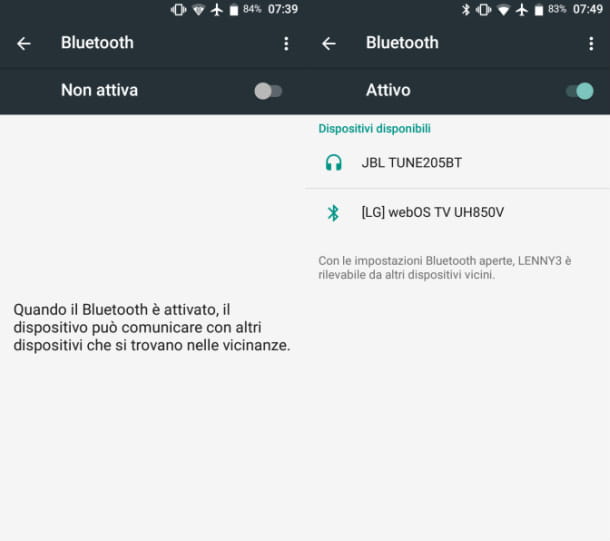
Comme mentionné précédemment, pour connecter une horloge Huawei à un smartphone Android vous devez d'abord installer l'application Huawei Santé sur le téléphone : ce dernier est préinstallé sur certains modèles de smartphones Huawei plus récents. Alternativement, il est disponible sur le Play Store, d'où vous pouvez le télécharger simplement en visitant le lien que je vous ai fourni tout à l'heure et en appuyant sur le bouton Installer.
De plus, pour effectuer correctement la procédure d'association de la smartwatch à votre appareil, il est nécessaire d'activer le Bluetooth. Pour cela, rendez-vous dans le menu Paramètres > Connexion de l'appareil > Bluetooth et enfin remonter ON le levier relatif à l'activation de la Bluetooth. Pour effectuer cette procédure plus rapidement, vous pouvez également appuyer sur la toucheicône Bluetooth situé dans le menu des paramètres rapides en haut de l'écran.
Aussi, en commençant par Android 6.0, vous devez également activer le GPS. Allez donc dans le menu Paramètres> Sécurité et confidentialité> Services de localisation et monter ON le levier Accéder à ma position.
Associez votre montre Huawei
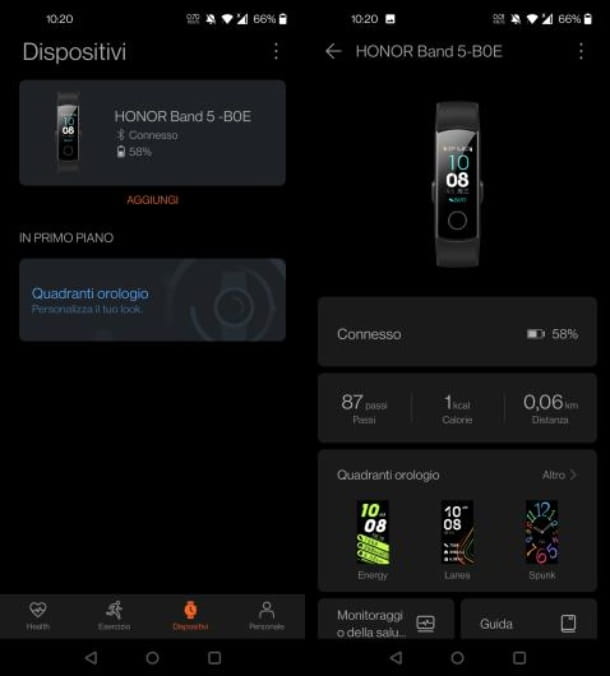
Après avoir effectué les opérations préliminaires indiquées dans le chapitre précédent, démarrez l'application Huawei Santé, en appuyant sur son icône située sur l'écran d'accueil et/ou dans le tiroir de votre appareil.
Une fois cela fait, sur l'écran d'accueil, appuyez sur les boutons SUIVANT, SUIVANT e Accepter, afin de consentir aux demandes liées aux fonctionnalités de l'appareil et aux conditions d'utilisation.
Par la suite, inscrivez-vous au service Huawei IDen appuyant sur les éléments S'inscrire e Accepter. Le vôtre vous sera demandé pour créer votre compte date de naissance, pour un adresse e-mail or numéro de téléphone c'est un Mot de passe à associer au compte.
À la fin de l'enregistrement (qui n'est pas obligatoire si vous utilisez un appareil Huawei ou un autre appareil Android déjà associé à un identifiant Huawei), vous pourrez accéder à l'écran principal de l'application. Dans ce dernier, appuyez sur l'élément dispositifs situé en bas, puis appuyez sur le bouton Ajouter et sélectionnez le type d'appareil à connecter (SmartWatch o bande intelligente) pour localiser votre appareil portable dans la liste de ceux pris en charge.
Une fois ceci fait, cliquez sur le nom du modèle en votre possession et appuyez d'abord sur le bouton Associé (Associate) et puis ça Autoriser fois consécutives, afin d'accorder à l'application les autorisations nécessaires pour gérer correctement l'association.
Ensuite, attendez le le nom de votre appareil apparaît dans l'écran de recherche du même et appuyez dessus. Enfin, validez l'association en appuyant d'abord sur la touche qui s'affichera sur la montre Huawei à connecter puis sur le bouton fin, pour conclure la procédure.
Après un premier appairage réussi, pour connecter la montre Huawei sur le téléphone ultérieurement, il suffit d'activer le Bluetooth et les services de localisation, car la connexion entre la montre et le smartphone se fera automatiquement, s'ils sont suffisamment proches.
Sinon, lancez l'application Santé et appuyez sur la pulsation Contacts à la rubrique dispositifs, pour connecter manuellement la montre préalablement appairée au smartphone.
Comment connecter la montre Huawei au téléphone sur iPhone
Maintenant, je veux t'expliquer comment connecter une montre huawei à un iphone. Dans ce cas également, je vais tout d'abord vous montrer les opérations préalables à effectuer sur le smartphone (l'installation de l'application Huawei Santé et l'activation de la Bluetooth).
Opération préliminaire
La première chose que vous devez faire est de télécharger l'application Huawei Santé de l'App Store de iOS. Par conséquent, connectez-vous au magasin virtuel Apple et, après avoir localisé l'application en question, appuyez sur le bouton Obtenez. Enfin, déverrouillez le téléchargement et l'installation de l'application à l'aide de Face ID, Touch ID ou à l'aide de votre mot de passe Apple ID.
Maintenant, activez le Bluetooth en allant dans le menu Paramètres> Bluetooth de l'iPhone et en remontant ON le levier situé à la voix Bluetooth.
Alternativement, vous pouvez activer Bluetooth plus rapidement en appuyant sur le bouton approprié situé dans le Control Center d'iOS (accessible avec un balayage vers le bas depuis le coin supérieur droit de l'écran sur les modèles d'iPhone avec Face ID et du bas de l'écran vers le haut sur ceux avec le bouton Accueil).
Associez votre montre Huawei
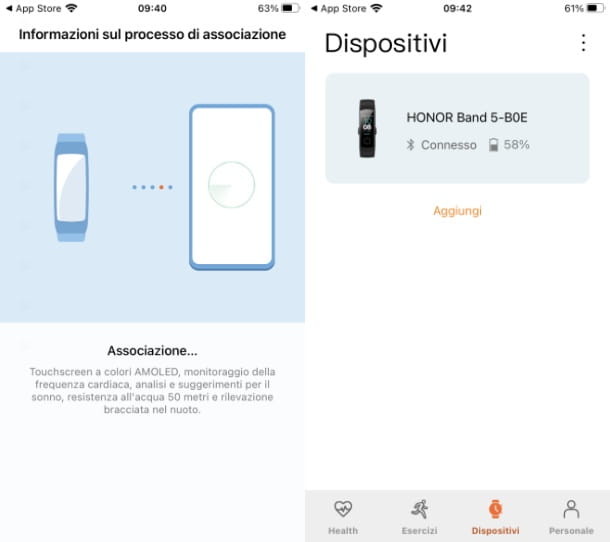
Une fois que vous avez effectué les opérations préliminaires indiquées dans le chapitre précédent, vous êtes prêt à appairer la montre Huawei à votre iPhone.
Pour commencer, lancez l'application Huawei Santé en appuyant sur son icône située sur l'écran d'accueil et/ou dans la bibliothèque d'applications de votre appareil. Une fois cela fait, appuyez sur les boutons Ok e Autoriser, pour permettre à l'application d'utiliser Bluetooth et lui donner les autres autorisations nécessaires à son bon fonctionnement. Après cela, appuyez sur les boutons SUIVANT e Accepter et inscrivez-vous au service Huawei IDen appuyant sur les boutons Inscrivez-vous, allez-y e Accepter.
Aux fins d'inscription, vous devrez configurer le vôtre date de naissance, indiquer un adresse e-mail o un numéro de téléphone c'est un Mot de passe. Après avoir effectué ces opérations, continuer en appuyant sur les touches SUIVANT e fin. Pour terminer la procédure d'inscription, appuyez ensuite sur le lien de confirmation relatif à l'activation de votre compte Huawei qui sera envoyé à l'adresse e-mail indiquée.
Maintenant, dans l'application Huawei Santé, acceptez tous les autres messages relatifs à toutes les autorisations nécessaires au bon fonctionnement, afin d'accéder à l'écran principal du service.
Une fois cela fait, pour associer un nouvel appareil, appuyez sur l'élément dispositifs situé en bas, puis appuyez sur l'icône (...) et, dans le menu qui apparaît, appuyez sur le bouton Ajouter.
Choisissez ensuite via le menu Accessoire, le type d'appareil à connecter entre SmartWatch e bande intelligente, afin que vous puissiez appuyer, dans le menu suivant qui apparaît, sur prénom de l'appareil en votre possession (par exemple Huawei Band 3/Huawei Band 3 Pro).
A ce stade, appuyez sur prénom de l'appareil lorsqu'il vous est présenté dans le menu de numérisation, puis confirmez l'appairage en appuyant sur le bouton qui vous est présenté sur le dispositif portable.
Enfin, appuyez sur le bouton Match pour mettre fin à l'association, consentez aux demandes qui vous sont présentées en appuyant sur les boutons Autoriser e OK, et terminez la procédure d'association en appuyant sur le bouton fin.
Après avoir fait la première association, pour ensuite connecter la montre à l'iPhone via l'application Huawei Santé, il vous suffira d'activer le Bluetooth, car la connexion entre les deux appareils se fera alors automatiquement.
Deprecated: Automatic conversion of false to array is deprecated in /home/soultricks.com/htdocs/php/post.php on line 606


























